ページ構成
First では各ページ間の相対的な位置関係を把握するためにツリービューで各ページを管理します。 ページを作成するためにはまずノードを登録し、ノード情報の設定を行い、内容を入力します。
ページの登録
ページを登録するには、「ページ」タブの左のツリー上部にあるアイコンをクリックするか、
ツリー上のノードの上で右クリックするとメニューが表示されます。
名前の変更や削除も同じメニューからできます。
※選択されているノードの下に登録されます。
フォルダの登録も同様に行いますが、フォルダを追加すると、自動的に index.html も追加されます。
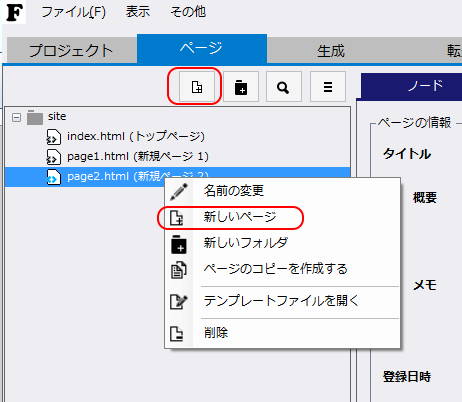
ページの設定を行う
ページをツリーに登録して選択すると右側でタイトル等の設定ができます。
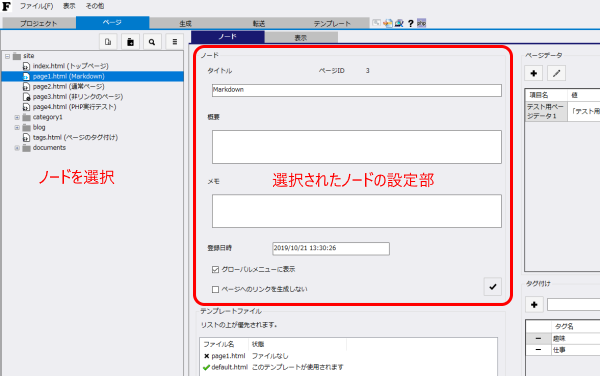
内容を変更したら、「保存」ボタンを必ずクリックして保存してください。
- タイトル
- [[ First ページタイトル ]] と置換される文字列を指定します。
- 概要
- [[ First ページ概要 ]] と置換される文字列を指定します。 メタタグの description で使う想定です。
- メモ
- 単なるメモです。ページ生成には使用されません。
- 登録日時
- ノードを登録した日付が自動で設定されますが、任意の日付に変更できます。
[[ First 登録日 ]] で使用されます。 - グローバルメニューに表示
- ノードがトップページと同じ階層のページ、もしくはフォルダの場合にチェックボックスを ON でグローバルメニューにリンクを含めます。 チェックを外すとグローバルメニューに表示されません。
- ページへのリンクを生成しない
-
問い合わせの完了を表示するページ等、 他のページから自動的にリンクを生成させたくない場合はチェックするとサイトマップ等に表示されなくなります。
ただし、トップページと同階層にあるページにしか適用できません。
- ページデータ
- [[ First ページデータ #項目名# ]] で置換されるデータを登録できます。 詳細はデータで説明しています。
ページを削除する
前出のメニューから削除できますが、直接ツリー下部のゴミ箱へドラッグ&ドロップしても削除できます。
ゴミ箱からドラッグして戻すこともできます。
ページの移動
移動させるノードをドラッグして別のノードにドロップすると、ドロップされたノードの下に入ります。
※ファイルと移動先に同名のノードがある場合は移動できませんので、
どちらかの名前を変更後移動してください。
※各フォルダのトップページ index.html 等は移動できません。
※ページを別のフォルダに移動した場合は移動先のフォルダのページデータを引き継ぎませんので手動で設定が必要です。
ページのタイトルや概要の一覧表示
ツリー上部にあるボタンをクリックすると、ノードの一覧を別フォームで一覧表示できます。
ここでタイトルと概要を修正することもできます
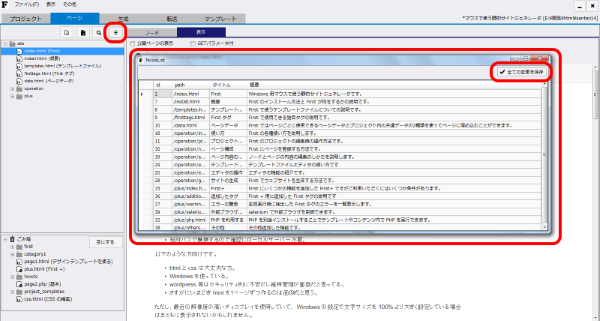
修正する場合は対象のセルをダブルクリックするか、選択後 F2 キーを押下すると入力状態になります。 修正後右上の更新ボタンをクリックすると書き込まれます。